Основната функционалност за уведомяване в iOS 10 не се е променила драстично. Ако вашият iPhone поддържа 3D Touch, четенето, получаването и отговарянето на известия е почти без усилие! Когато става въпрос за известия, всички ние искаме да са по-умни, по-малко досадни, по-подходящи и ситуационни. Известията са изключително лични.

В тази статия обхващаме някои от основите около настройката и използването на известия на вашия iPhone
Свързани статии
- Как да овладеете Центъра за известия на вашия iPhone
- Спрете известията на MacBook
- Поправете повтарящите се известия на Mac
Съдържание
- Fast Track
-
Настройка на известия на iPhone
- Опции за уведомяване
- Конфигуриране на известията на приложението
- Банер срещу Тревога
- Известия и поверителност на вашия iPhone
- 3D Touch прави известията лесни
- Плъзгане срещу Докосване за известия
-
Известията не работят на iPhone, как да поправите
- Съвети за отстраняване на неизправности при известяване
- Проблеми с напомнянето за iPhone, съвети
- Подобни публикации:
Fast Track
- Променете настройките за известия за приложения или универсално чрез Настройки> Известия
- Актуализирайте поверителността на известията чрез Настройки > Touch ID и парола
- Използвайте 3D Touch за бърз достъп, без да излизате от текущото приложение
- Отстраняване на неизправности с нулиране на всички настройки и нулиране на мрежовите настройки.
- Изключете и Включете WiFi и клетъчни данни
Настройка на известия на iPhone
За да настроите известия за приложенията на вашия iPhone или друго iDevice, просто докоснете Настройки > Известия > и изберете кое приложение искате да настроите или коригирате. Повечето функции за уведомяване са еднакви за почти всичките ви приложения. Има изключения, включително някои приложения като Google Maps, които предоставят допълнителни опции, като визуализация на съобщения на заключения екран чрез превключвателя Покажи на заключения екран.
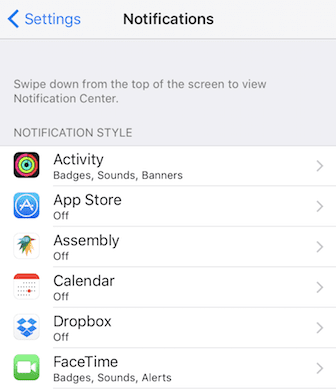
Опции за уведомяване
В това меню Настройки можете също да изключите всички известия за определено приложение или да изберете типовете информация, които искате да получавате и НЕ получавате. Тези селекции включват показване в центъра за известия, звуци, икона на приложението за значка и показване на заключен екран. Включете или изключете ги според предпочитанията си – това е един от многото начини, по които нашите iDevices ни карат да ги персонализираме.
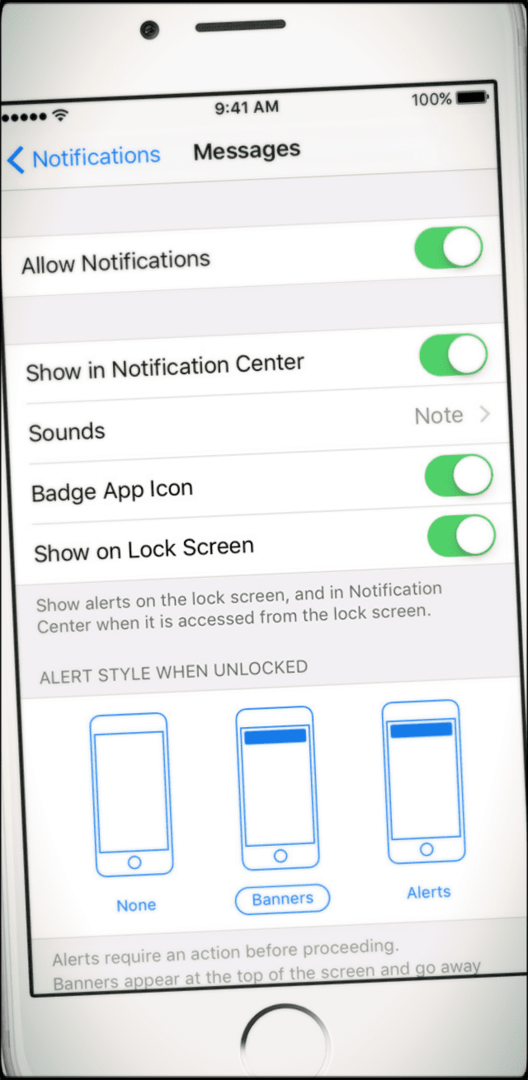
Конфигуриране на известията на приложението
В Настройки > Известия > Екранът на приложението активирате и деактивирате известията на приложението тук, като превключвате „Разрешаване на известия“. От този екран конфигурирате дали искате да позволите на приложението да ви уведомява на заключения екран, да пуска звук като предупреждение или да ви показва значка.
Освен това избирате какъв стил на предупреждение искате да виждате, когато вашето iDevice е отключено. Изберете между никакви, банери или сигнали. Отново всичко е ваш избор.
Банер срещу Тревога
Когато искате известията на приложението да се показват в горната част на екрана, да ви предупреждават и след това да изчезнат, избирате Банер като стил. Когато искате известията да остават наоколо, Сигнали направи по-добър избор.
Ако наскоро сте надстроили своя iOS и вашите известия не се изчистват, проверете настройката в приложението. Ако го зададете на Сигнали, предишните ви настройки често остават наоколо, така че ръчно променете това на настройката, която предпочитате.
Известия и поверителност на вашия iPhone
За максимална конфиденциалност и сигурност, настройте вашия iPhone, за да ограничите достъпа до вашите известия на заключения екран като докоснете Настройки > Touch ID и парола. И изключете опциите за Siri, Известия, Портфейл и Отговор със съобщение. Вашите настройки в Touch ID и парола отменят всяка настройка за известяване на отделни приложения които сте създали и разрешавате достъп до сигналите за известия само след като вашето iDevice провери вашите идентификационни данни.
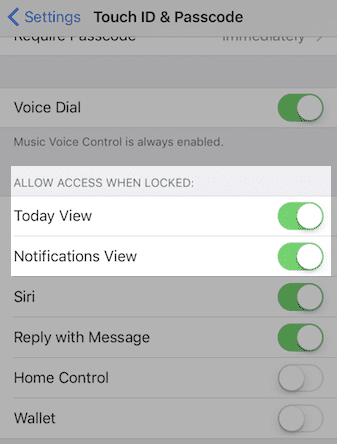
Освен това управлявайте поверителността си, като промените разрешението на приложението си за показване на визуализации на известия на заключения екран. Например с вашите известия за поща, ако изберете Показване на визуализации и след това изберете „Когато е отключено“ под Опции за поща вместо „Винаги“.
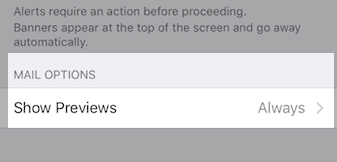
3D Touch прави известията лесни
Работата с известия на 3D сензорно устройство е много по-добра. Натиснете силно елемент в екрана за уведомяване или на банер в горната част на екрана, за да предприемете действие относно събитието за уведомяване. И тогава безпроблемно продължавате с това, което сте правили, преди да пристигне известието. Дори не е нужно да напускате текущото си приложение, за да се справите с това известие. Така че, да, има голяма полза от 3D Touch!
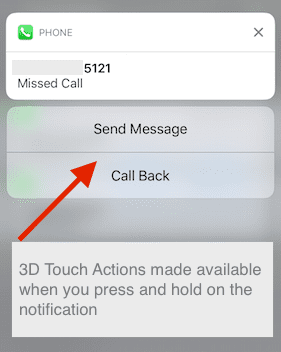
И използвайте функцията за 3D докосване, за да премахнете всички известия на вашето устройство. Докоснете „X“ вдясно от заглавието за група известия. Докоснете изчистване на всички известия и това е всичко!
Плъзгане срещу Докосване за известия
На заключения екран плъзгате надясно върху елемента за уведомяване, за да се справите с сигнала. Когато работите с екрана за известия и центъра, докосвате самия елемент, за да работите с него. Плъзгането по този екран ви отвежда до изгледа Днес.
Известията не работят на iPhone, как да поправите
Първо проверете дали не сте в режим Не безпокойте (DND). Отидете в Настройки > Не безпокойте и изключете, ако е включено. Но понякога, когато настроите всички правилни настройки и вашият iPhone не е в режим „Не безпокойте“, вашите известия все още не работят по начина, по който искате.
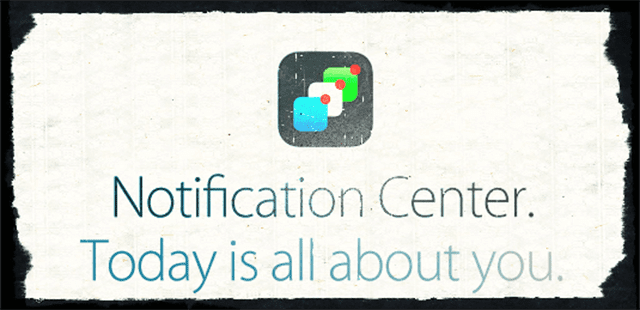
Съвети за отстраняване на неизправности при известяване
- Ако имате проблеми с известията си, добре е да рестартирате телефона си
- Опитайте да изтриете приложението, което има проблеми с известията, и го инсталирайте отново, за да видите дали работи правилно
- Ако проблемите с известията продължават, нулирайте настройките на телефона си, за да се уверите, че вашите приложения и сигнали не използват стари данни за настройки. Отидете в Настройки > Общи > Нулиране > Нулиране на всички настройки.
- Архивиране вашия iPhone, използвайки iCloud или iTunes, преди да използвате нулирането на всички настройки
- Нулирайте мрежовите си настройки (Настройки > Общи > Нулиране > Нулиране на мрежовите настройки)
- Превключете и WiFi (Настройки > WiFi) и клетъчни данни (Настройки > Клетъчни > Клетъчни данни) ИЗКЛЮЧЕНО и след това отново ВКЛЮЧЕТЕ
- Променете към DNS на Google или отворете настройките на DNS.
- Отидете в Настройки > WiFi > Щракнете върху името на вашата мрежа или синьото „i“ до нея
- Докоснете DNS
- Обърнете внимание на текущите DNS номера, след което ги изтрийте
- Въведете „8.8.8.8, 8.8.4.4“ за DNS на Google или „208.67.222.222,208.67.220.220“ за Open DNS
- Двата DNS номера ви предоставят основен и вторичен сървър
Имайте предвид, че Reset All Settings не премахва никакви лични данни като приложения, снимки или контакти. Но премахва всичките ви предпочитания и пароли за WiFi, Bluetooth, Не безпокойте, Известия, Общи, Звуци, Touch ID и Поверителност. Така че ще трябва да настроите тези неща обратно след нулиране на всички настройки. Въпреки това, Reset All изглежда работи за много хора, за да отстранят проблемите с известията, така че си струва труда!
Проблеми с напомнянето за iPhone, съвети
- Единственото изключение от това е използването на напомняния с известия. Няколко потребители продължават да изпитват проблеми с известията с приложението си за напомняне и тази грешка остава дори след опит да извършат „Нулиране на всички настройки“.
- Ако сте включили вашия iPhone в безшумен режим, това понякога убива тези известия за напомняния. Деактивирайте безшумния си режим и проверете известията за напомняния. Ако имате проблеми със споделените известия за напомняне, деактивирайте известията за споделен календар в Настройки > Известия > Календар > Споделено и рестартирайте вашия iPhone. След това активирайте отново споделеното календарно известие. Тази корекция изглежда работи за много хора.
- Ако изпитвате забавяне с отговорите на известията, този проблем е посочен като коригиран във версия 10.2 на iOS. Сега, когато щракнете за първи път върху известието, не трябва да има никакво забавяне. Просто работи по-добре и много по-гладко. Така че надстройте до iOS 10.2 или по-нова, ако вашият iPhone работи с по-стара версия
- Успях да разреша този проблем, като изтрия и инсталирах повторно всяко от засегнатите приложения. Този подход е странно решение, но работи за мен. Не беше достатъчно да актуализирам приложението до по-нова версия - трябваше да го премахна и да го инсталирам отново
- Изложих всичко и възстанових от резервно копие на iCloud и преинсталирах няколко приложения. Сега нещата изглеждат добре
Надяваме се, че сте намерили тези съвети за полезни. Моля, уведомете ни в коментарите по-долу, ако имате въпроси или искате да споделите допълнителни съвети, които са ви помогнали да работите с известия на вашия iPhone.

Обсебен от технологиите от началото на A/UX в Apple, Sudz (SK) отговаря за редакционното ръководство на AppleToolBox. Той е базиран в Лос Анджелис, Калифорния.
Sudz е специализирана в покриването на всички неща за macOS, като е прегледал десетки разработки на OS X и macOS през годините.
В предишен живот Sudz е работил, помагайки на компаниите от Fortune 100 с техните стремежи за технологии и бизнес трансформация.
